
Adobe Acrobat
Imprime en PDF con un solo clic.
Descubre cómo convertir cualquier formato de archivo en un PDF de alta calidad eligiendo Adobe PDF en el cuadro de diálogo Imprimir.
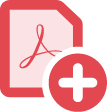
Sin complicaciones y sin tener que pasar de una aplicación a otra para obtener un nuevo PDF. Simplemente, haz clic en Imprimir y selecciona Adobe PDF como tu impresora. Así de sencillo.

Simplemente selecciona Imprimir.
Elige PDF en tus opciones de impresión para convertir tu archivo en un documento Adobe PDF de alta calidad. Después de crear los archivos PDF, puedes editarlos y compartirlos. También puedes imprimir archivos PDF en caso de necesitar copias impresas.

Lo que envías es lo que verán.
Convierte fácilmente un archivo, imagen o página web de Microsoft 365 en un archivo PDF para compartir, que se muestre y se comporte justo como esperabas.

Haz más con los archivos.
Simplifica el flujo de trabajo de tu documento compartiendo, revisando y recopilando los comentarios en un solo lugar. Los archivos PDF de Adobe también son más fáciles de almacenar, buscar y proteger. Eso es mucho más de lo que se puede hacer con las impresiones en papel.
Cómo imprimir en PDF:
- Selecciona un archivo en cualquier aplicación que imprima y ábrelo.
- Elige Archivo > Imprimir.
- Elige Adobe PDF en la lista de impresoras en el cuadro de diálogo de impresión.
- Haz clic en**Imprimir**** para usar la impresora Acrobat PDF.**
- Haz clic en Aceptar y escribe un nombre nuevo para tu PDF. Guárdalo en la ubicación que desees.
Funciones relacionadas
Saca más partido a Adobe Acrobat con estos consejos: